Jak przekonwertować MP4 na wideo na Facebooku i poprawić jakość wideo?
Facebook jest obecnie najbardziej znanym serwisem społecznościowym. Ta platforma stała się częścią naszego codziennego życia. Nic dziwnego, że ludzie używają Facebooka do przechowywania swoich zdjęć w filmach i mają na co popatrzeć. Jednak niektóre filmy stają się niewyraźne, gdy są publikowane na Facebooku. Dzieje się tak, ponieważ format pliku nie jest zgodny z Facebookiem. Dlatego jeśli chcesz zachować jakość swojego wideoklipu, dowiedz się, jak to zrobić przekonwertuj MP4 na wideo na Facebooku z tym postem.
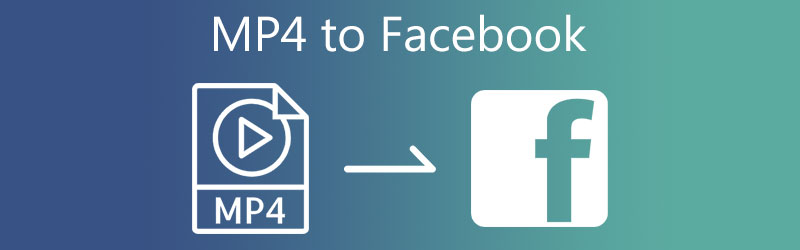
- Część 1. Format obsługiwany przez Facebook
- Część 2. Jak przekonwertować MP4 na format Facebook
- Część 3. Często zadawane pytania dotyczące konwersji MP4 na format Facebook
Część 1. Format obsługiwany przez Facebook
Od 2004 roku do chwili obecnej popularność Facebooka jest niezaprzeczalna. Wiele osób z całego świata korzysta z tego serwisu społecznościowego. Obecnie jest wykorzystywany do celów komercyjnych oraz marketingowych i rozrywkowych. Jak zapewne zauważyłeś, niektóre filmy na Facebooku są niewyraźne, a inne wysokiej jakości. Ta platforma akceptuje tylko ograniczoną liczbę typów plików wideo. Mobile Video, F4V, MPEG, AVI, GIF, MT2S, DV i DIVX to tylko niektóre z formatów obsługiwanych przez Facebook. Poza tym obsługuje również następujące formaty wideo: MKV, MOD, TOD, OGG Media Form, VOB.
Część 2. Jak przekonwertować MP4 na format Facebook
1. Vidmore Video Converter
Szukasz najdoskonalszego konwertera formatu MP4 na Facebook? Idealny! Ponieważ Vidmore Video Converter jest tym, którego szukasz. Ten program obsługuje ponad 200 formatów plików i co zaskakujące, obsługuje wszystkie pliki wideo kompatybilne z Facebookiem. Z pomocą Vidmore Video Converter nie będziesz miał trudności z konwersją klipów wideo, ponieważ oferuje on bardzo przyjazny dla konsumenta interfejs. Poza tym nie napotkasz żadnych problemów, jeśli chcesz zainstalować go na urządzeniu z systemem Windows lub Mac, ponieważ jest kompatybilny z obydwoma urządzeniami.
Co zaskakujące, Vidmore Video Converter nadal działa, nawet jeśli nie ma usługi internetowej. Wreszcie, nie ogranicza Cię, jeśli chodzi o rozmiar pliku, ponieważ konwertuje bez ograniczeń. Sprawdź poniższe kroki, aby lepiej docenić, jak to narzędzie konwertuje MP4 na format Facebooka.
Krok 1: Pobierz konwerter formatu MP4 na Facebook
Pierwszym krokiem jest zainstalowanie programu, gdy urządzenie jest włączone. Aby rozpocząć, kliknij Darmowe pobieranie z menu poniżej. Wtedy pomogłoby, gdybyś autoryzował konwerter wideo do działania.
Krok 2: Prześlij wideo w głównym interfejsie
Gdy program uzyska dostęp do komputera, możesz dodać do niego wideo. Kontynuuj, naciskając Dodaj pliki opcja na Oś czasulewa strona Plus symbol pośrodku oznacza szybszą metodę.
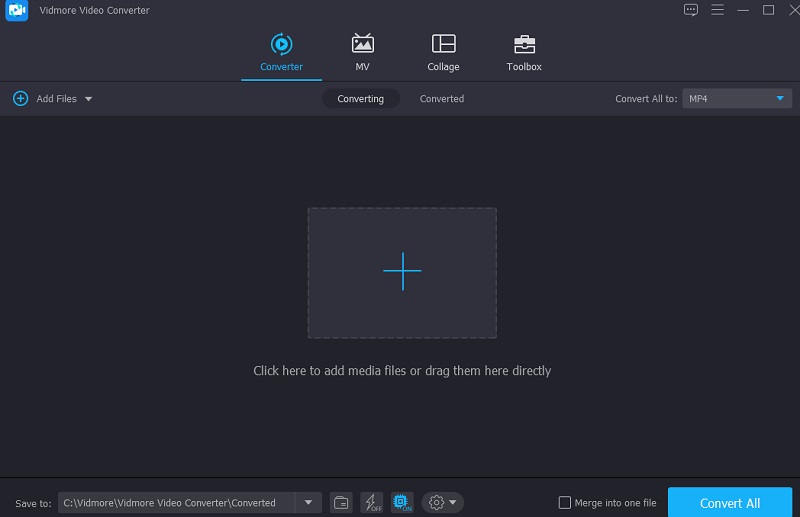
Krok 3: Wyszukaj Facebooka
Możesz uzyskać dostęp do Wideo zakładka po dodaniu pliku do Oś czasu wybierając Profil menu znajdujące się po prawej stronie klipu wideo. Następnie, korzystając z pola wyszukiwania, poszukaj słowa Facebook.
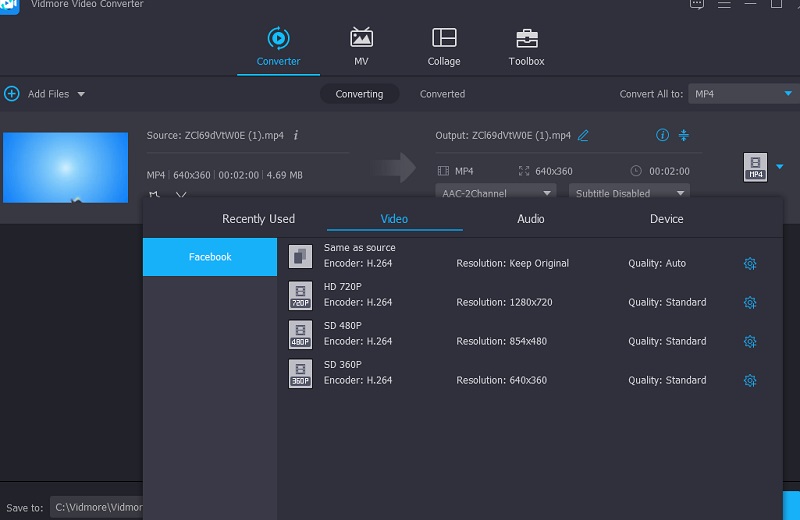
Po wybraniu formatu Facebooka dostosujesz szczegóły filmu. Ikona Ustawienia umożliwia dostosowanie wideo Rozkład i inne ustawienia wideo, jeśli to konieczne. Po dokonaniu wymaganych zmian w klipie wybierz Tworzyć nowe przycisk to dobry pomysł.
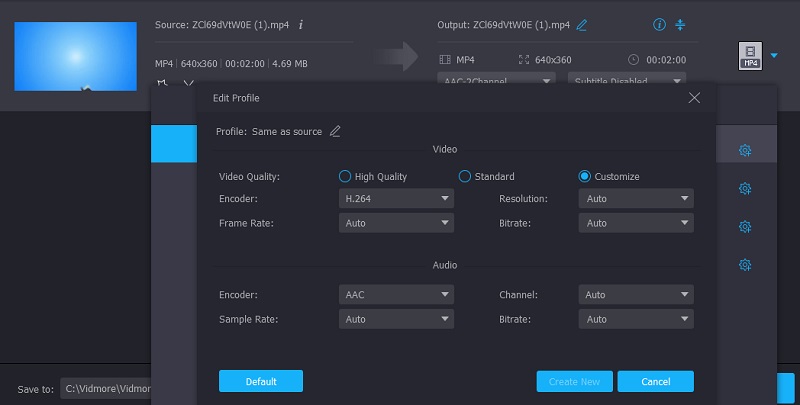
Krok 4: Konwertuj MP4 na format Facebook
Jeśli jesteś zadowolony z uaktualnienia jakości wideo, wybierz Skonwertuj wszystko w prawym dolnym rogu ekranu, aby jednocześnie przekonwertować wszystkie filmy jednym ruchem.
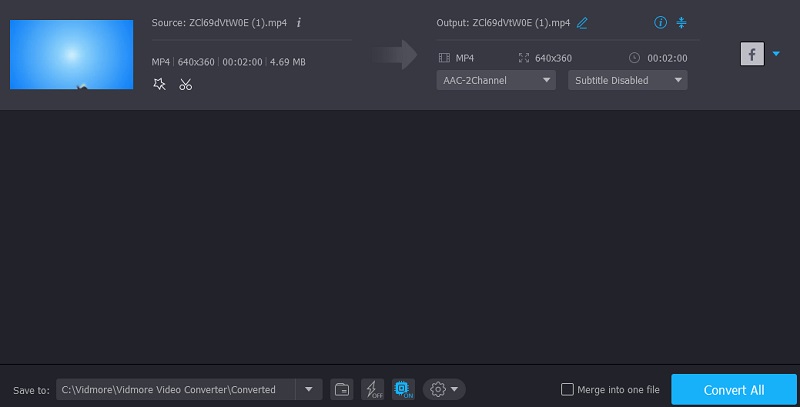
2. Darmowy konwerter wideo Vidmore
Istnieje inna opcja konwersji MP4 na format Facebooka, i to przez Darmowy konwerter wideo Vidmore online. Jest to narzędzie internetowe i nie wymaga instalowania żadnej aplikacji innej firmy. Ze względu na przyjazną dla użytkownika konstrukcję, program ten działa w bardzo prosty i bezpośredni sposób. To narzędzie internetowe jest przez resztę czasu ograniczone do konwersji plików audio i wideo. Tym, co odróżnia Vidmore Free Video Converter od innych konwerterów online, jest to, że eksportuje bez ograniczeń. Bez względu na to, jak duży lub długi masz plik wideo, nadal będzie działał na najwyższym poziomie wydajności. Jeśli wolisz to narzędzie online, które pomoże Ci przekonwertować MP4 na format Facebook, możesz spojrzeć na poniższą ilustrację.
Krok 1: Przejdź do Dodaj pliki do konwersji na stronie Vidmore Free Video Converter i pobierz program uruchamiający. Po zainstalowaniu programu uruchamiającego możesz zacząć korzystać z programu online.
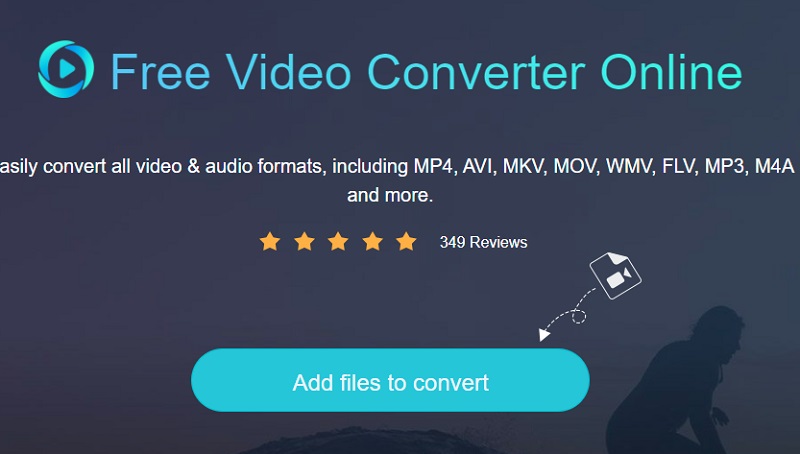
Krok 2: Wybierając Dodaj pliki do konwersji przycisk dwa razy, zostaniesz odesłany z powrotem do swojej biblioteki, gdzie możesz wybrać plik MP4. Wybierając Dodaj plik opcja, możesz konwertować kilka plików audio jednocześnie, oszczędzając jeszcze więcej czasu.
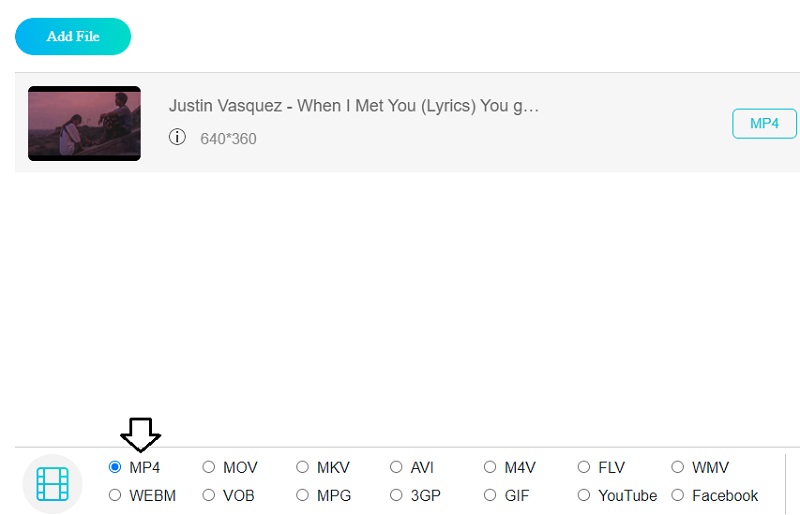
Krok 3: Następnie kliknij Film przycisk po prawej stronie. Ponadto zaprezentuje Ci różne formaty plików muzycznych do wyboru, w zależności od Twoich preferencji. Następnie z menu rozwijanego poniżej wybierz Facebook jako format pliku klipu.
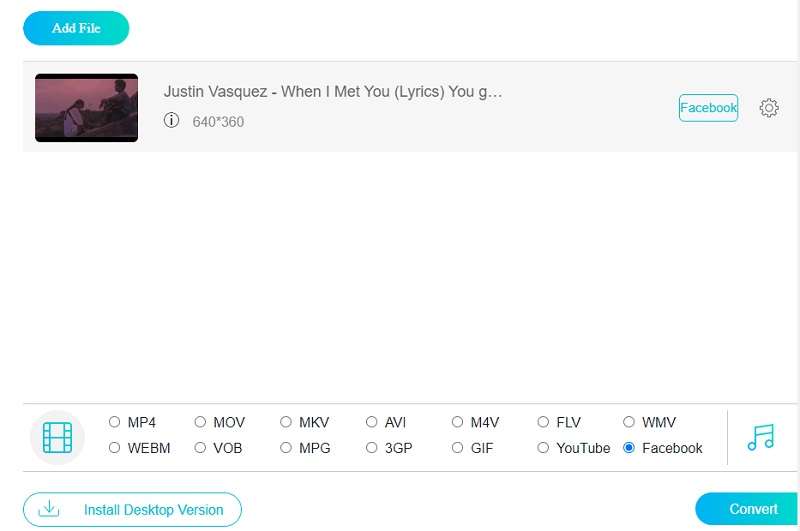
Następnie kliknij Ustawienia po prawej stronie dźwięku i zmień Rozkład jeśli chcesz dostosować poziom i typ wideo. Po zakończeniu kliknij ok aby wyczyścić okno.
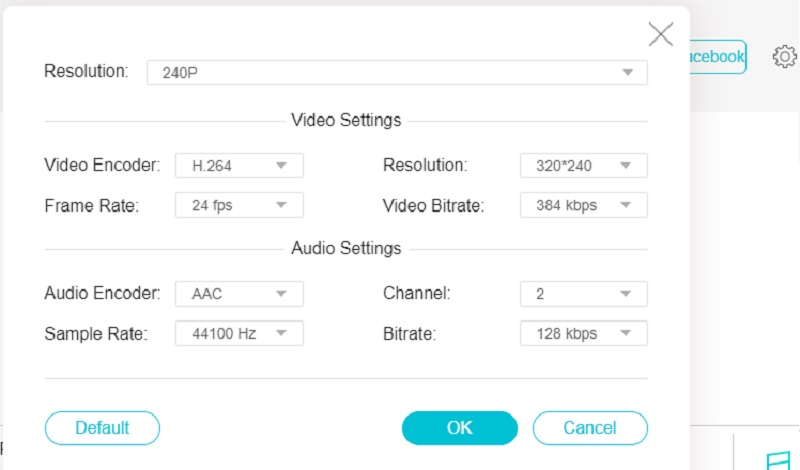
Krok 4: Następnie kliknij Konwertować , przejdź do lokalizacji, w której chcesz zapisać plik i kliknij Wybierz katalog Ikona. Twój plik zostanie przekonwertowany do formatu Facebooka w ciągu kilku sekund przez Vidmore Free Video Converter.
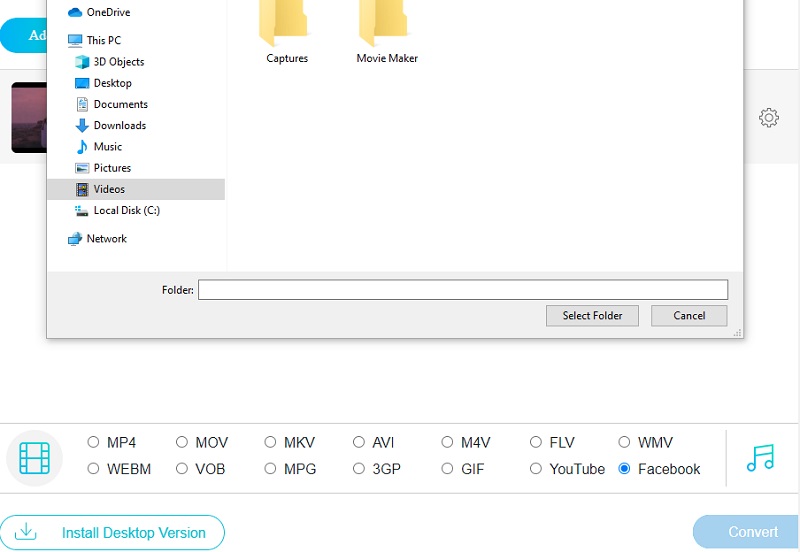
3. Unikonwerter
Uniconverter to kolejny internetowy konwerter formatu MP4 na Facebook, którego możesz użyć do konwersji filmów. Ten konwerter online jest dostępny bezpłatnie. Jest w stanie wykonywać prawie wszystkie funkcje, które może wykonywać wersja na komputery stacjonarne, i robi to z taką samą jakością. Jeśli chodzi o przyjazność dla użytkownika, to narzędzie internetowe wygrywa. Oto prosty przykład, który możesz naśladować.
Krok 1: Przejdź do swojej ulubionej przeglądarki i poszukaj Online Facebook Converter. Gdy znajdziesz się w głównym oknie, kliknij Wybierz pliki przycisk.
Krok 2: Po przesłaniu pliku MP4 w głównym oknie kliknij menu rozwijane Profil i wybierz Facebook format z listy opcji.
Krok 3: Po kliknięciu formatu Facebook, kliknij Konwertować poniżej i zaznacz pole, aby otrzymać powiadomienie o zakończeniu konwersji.
Dalsza lektura:
Najlepsze 3 sposoby zrobienia zrzutu ekranu z Facebooka (rozwiązane)
Jak zmienić rozmiar filmów na Facebooku bez utraty jakości?
Część 3. Często zadawane pytania dotyczące konwersji MP4 na format Facebook
Jak dostosować ustawienia jakości wideo na Facebooku?
Zaloguj się do swojego konta na Facebooku i wybierz Ustawienia i prywatność z menu rozwijanego. Teraz przejdź do menu Ustawienia. Przejdź do strony Filmy, przewijając w dół. Wybierz opcję Tylko SD lub dowolną inną opcję poza Domyślną jakością wideo w ustawieniach wideo.
Jaki jest maksymalny czas trwania filmu na Facebooku?
Podczas tworzenia wideo na Facebooku maksymalny czas trwania wynosi 8 godzin.
Jak mogę zmniejszyć rozmiar filmu na Facebooku bez utraty jakości?
Jeśli chcesz zmniejszyć rozmiar swojego wideo na Facebooku bez poświęcania jego jakości, lepiej użyj konwertera wideo Vidmore. Ten program działa najlepiej w ulepszaniu plików audio i wideo.
Wniosek
Podczas udostępniania filmów na Facebooku musisz użyć określonych ustawień konwertera multimediów, ponieważ Facebook akceptuje tylko filmy spełniające te standardy. Konwerter wideo Vidmore to idealna opcja, jeśli lubisz edycję wideo i często udostępniasz filmy w mediach społecznościowych. Może konwertować Pliki MP4 do formatu wideo Facebook i inne formaty.
Wskazówki MP4
-
Konwertuj MP4
-
Edytuj MP4
-
Facebook


